Amélioration des performances dans Internet Explorer 11
Bien que Microsoft Internet Explorer navigateur a longtemps été déprécié en faveur du nouveau navigateur Microsoft Edge, le géant de la technologie basé à Redmond maintient toujours IE - il est trop profondément ancré dans la plupart des écosystèmes d'entreprise pour l'abandonner. Même si la part de marché d'IE a considérablement diminué, de nombreuses personnes l'utilisent encore. Et, comme toujours, il est toujours soumis à des ralentissements périodiques qui s'avèrent difficiles à dépanner.
Ces instructions s'appliquent à Internet Explorer 11 sur n'importe quelle plate-forme.
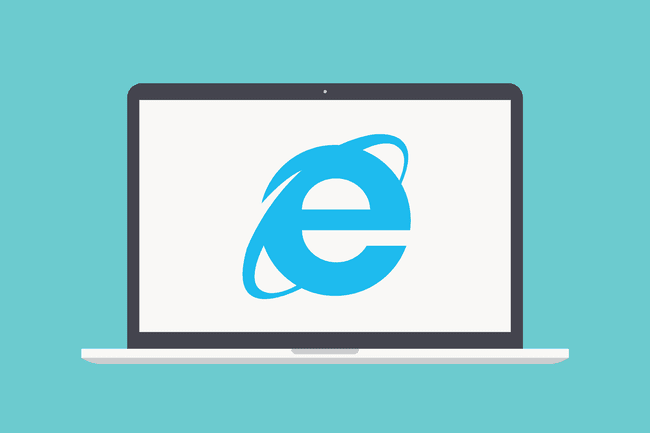
Comment réparer les performances lentes dans IE
Étant donné que de nombreux problèmes différents entravent les navigateurs, suivez la séquence d'étapes des meilleures pratiques pour améliorer les performances du navigateur.
Supprimer les fichiers Internet temporaires. Internet Explorer cache les pages Web que vous visitez et les biscuits provenant de ces pages. Bien qu'ils soient conçus pour accélérer la navigation, s'ils ne sont pas cochés, les dossiers en plein essor peuvent parfois ralentir IE à un crawl ou provoquer d'autres comportements inattendus. En général, le principe moins est plus fonctionne bien ici: gardez le cache d'Internet Explorer petit et effacez-le souvent.
Désactiver les modules complémentaires en conflit. Alors que les barres d'outils légitimes et autres objets d'aide au navigateur (BHO) sont bien, certains ne sont pas si légitimes, ou leur présence est discutable. Les logiciels malveillants apparaissent souvent sous la forme d'un BHO.
Réinitialisez les paramètres IE. Spyware et les logiciels publicitaires modifient souvent les pages de démarrage et de recherche du navigateur pour pointer vers des sites Web indésirables. Même si vous supprimez le responsable de l'infestation, vous devrez peut-être toujours réinitialiser les paramètres Web. Sélectionnez le Outils bouton, puis sélectionnez Options Internet. Sélectionnez le Avancée onglet, puis sélectionnez Réinitialiser. Dans le Réinitialiser les paramètres d'Internet Explorer boîte de dialogue, sélectionnez Réinitialiser. Lorsqu'Internet Explorer a fini d'appliquer les paramètres par défaut, sélectionnez proche puis sélectionnez d'accord. Redémarrez votre PC pour appliquer les modifications.
